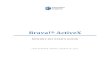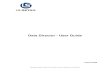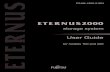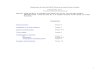GAMPSMS USER GUIDE – Rosihan Ari Y GAMP SMS USER GUIDE (Petunjuk Penggunaan) semudah, se-ekonomis dan sehandal yang diharapkan . . . RosihanAri.Net software development, system consultant, training Perum. Indra Indah, Jl. Brotoseno No. 38 Bolon, Colomadu, Karanganyar – Jawa Tengah Halaman 1

Welcome message from author
This document is posted to help you gain knowledge. Please leave a comment to let me know what you think about it! Share it to your friends and learn new things together.
Transcript
GAMPSMS USER GUIDE Rosihan Ari YGAMP SMS USER GUIDE(Petunjuk Penggunaan)semudah, se-ekonomis dan sehandal yang diharapkan . . .
RosihanAri.Netsoftware development, system consultant, trainingPerum. Indra Indah, Jl. Brotoseno No. 38Bolon, Colomadu, Karanganyar Jawa TengahHP: 085716191979Website: http://gampsms.rosihanari.net Daftar Isi
Screen Shot Aplikasi3Fitur Utama4Kebutuhan Sistem6Petunjuk Instalasi7Petunjuk Upgrade (Versi Terbaru / Full Version)15Cara Penggunaan GampSMS16Cara Menjalankan Aplikasi16Pengaturan Konfigurasi18Cara Cek Pulsa20Cara Cek Sisa Kredit SMS Masking21Cara Pengiriman SMS22Single SMS22SMS Broadcast Via Import File Excel23On Scheduled SMS24Auto Responder SMS25Auto Reply SMS27Export Data Ke Excel31Export Data Phonebook31Export Data Outbox SMS (SMS Keluar)32Export Data Inbox SMS (SMS Masuk)33Import Data Phonebook dari Excel35Auto History SMS37Backup & Restore Data38Cara Integrasi GampSMS dengan Sistem Lain40Cara Integrasi GampSMS dengan Sistem Lain di Server Hosting42Ketentuan Reseller44Technical Support44Link-Link Penting GampSMS45
Screen Shot Aplikasi
Tampilan Halaman Depan (Index)
Fitur Utama
Berikut ini beberapa fitur yang dimiliki oleh gampSMS Manajemen PhonebookMenambah, mengedit dan menghapus data phonebook Manajemen GroupMenambah, mengedit dan menghapus group phonebook Manajemen INBOX SMSMenghapus, memforward dan mereply SMS yang masuk ke INBOX. Selain itu terdapat fitur auto history SMS yaitu menampilkan history SMS dari suatu nomor tertentu. Hal ini untuk memudahkan pengguna dalam melacak perkembangan perbincangan SMS. Manajemen Auto ResponderMendukung pesan SMS secara terjadwal seperti halnya auto responder di internet marketing, berdasarkan group Personalisasi SMS Pesan SMS yang dikirimkan bisa berisi nama masing-masing pemilik nomor, sesuai yang ada di phonebook Support Registrasi via SMS Seseorang bisa melakukan registrasi ke dalam daftar phonebook melalui SMS Auto Confirm Registrasi via SMS Seseorang yang telah melakukan registrasi ke phonebook via SMS akan mendapat balasan atau konfirmasi otomatis via SMS juga Customizable Auto Confirm REG SMSIsi pesan auto reply registrasi phonebook via SMS bisa diatur sendiri. Kirim SMS Instant Bisa untuk mengirim SMS ke nomor tertentu, semua nomor atau berdasar group Customizable Auto Reply SMS via Import Data ExcelAnda dapat membuat SMS autoreply dengan format INFO#KEYWORD#ID yang berasal dari data Excel. On Scheduled SMSBisa untuk mengirim SMS ke nomor tertentu, semua nomor atau berdasar group pada tanggal dan jam tertentu Support Long Text SMS Sending and Receive (unlimited character)Mampu mengirim SMS dengan panjang karakter tak terhingga SMS Inbox & Outbox Export ke ExcelAnda dapat mengeksport semua SMS yang ada di folder INBOX maupun yang sudah terkirim (OUTBOX). SMS broadcast via import file ExcelMengirim SMS broadcast dari data file Excel yang diimport SMS AutoforwardMemforward suatu pesan secara otomatis ke group tertentu, via SMS dengan perintah FWD#GROUPID#PESAN Authorization (Login/Logout)Untuk keamanan aplikasi, GampSMS dilengkapi dengan authorization. Dengan authorization ini, setiap user yang akan menggunakan aplikasi ini harus login terlebih dahulu. Incoming SMS Notification Setiap ada SMS yang masuk INBOX, selain REG, FWD dan INFO akan muncul ringtone maupun pop up window sebagai notifikasi atau pemberitahuan. Multiple Modem/HP SupportgampSMS bisa diintegrasikan dengan lebih dari 1 modem/HP. SMS Masking Sender - OptionalMemungkinkan Anda mengirim SMS dengan sender bukan berupa nomor HP, namun berupa string atau nama ID yang Anda inginkan. SMS Plugin (NEW)Beberapa plugin GampSMS yang senantiasa akan ditambahkan secara berkala, misalnya: SMS Polling, SMS ulang tahun, dsb. Petunjuk seputar penggunaan plugin-plugin GampSMS bisa dibaca di http://gampsms.rosihanari.net/category/plugin
Keterangan:Untuk bisa melakukan pengiriman SMS Masking Sender, PC Anda harus terkoneksi dengan internet. Adapun prosedur untuk mendapatkan akun SMS masking, silakan mempelajari ketentuan dan persyaratannya di http://gampsms.rosihanari.net/trial/sms-masking.zip
Kebutuhan Sistem 1. PC dengan dg RAM minimal 1 GB (recommended), prosesor minimal Dual Core dan Core 2 Duo2. Modem/hp GSM untuk sending dan receiving SMS. Modem Wavecom recommended3. Hanya berjalan di sistem operasi Windows (Windows XP dan 7, 32 bit dan 64 bit).4. Web Browser. Sangat disarankan untuk menggunakan Google Chrome atau Opera sebagai browsernya.5. Webserver (Apache) dan MySQL 5.1.xAnda bisa menggunakan XAMPP atau WAMP yang di dalamnya terdapat MySQL 5.1.X.Khusus untuk XAMPP, minimum menggunakan versi XAMPP 1.7.36. Koneksi Internet (optional) hanya diperlukan untuk mengirim SMS masking.Untuk pengiriman SMS biasa (via modem) tidak diperlukan koneksi internet
Petunjuk Instalasi
Berikut ini penjelasan cara instalasi GampSMS.1. Menginstall Web ServerDi dalam CD GampSMS tersedia file xampp-win32-1.7.3.exe (XAMPP versi 1.7.3) atau Anda bisa mendownload di http://gampsms.rosihanari.net/download (jika Anda sudah menjadi klien GampSMS) atau http://gampsms.rosihanari.net/trial/ Keterangan:Anda bisa menggunakan XAMPP dengan versi yang lebih tinggi atau bisa juga menggunakan WAMP Server.2. Double klik pada file xampp-win32-1.7.3.exe3. Selanjutnya muncul tampilan berikut ini
Tentukan Destination Folder atau folder dimana XAMPP akan diinstall. Di sini menggunakan defaultnya yaitu C:\ selanjutnya klik INSTALL.
4. Selanjutnya muncul tampilan berikut ini
Jika muncul pertanyaan-pertanyaan seperti di atas, maka langsung ENTER saja
5. Jika muncul tampilan seperti di bawah ini:
Pilih No. 1 untuk menjalankan XAMPP Control Panel nya, lalu ENTER.6. Selanjutnya akan muncul panel XAMPP seperti pada gambar, berikut ini
7. Beri tanda cek (centang) pada SVC APACHE dan SVC MySQL supaya web server dan database bisa berjalan secara otomatis ketika PC dinyalakan.
8. Untuk menjalankan Webserver (Apache) dan MySQL nya, silakan klik tombol START pada APACHE dan MYSQL nya,
Sehingga keduanya berstatus RUNNING seperti gambar berikut ini
9. Setelah proses instalasi selesai, silakan cek apakah XAMPP yang sudah diinstal dapat berjalan dengan baik. Caranya dengan membuka browser Chrome atau Opera dan ketikkan URL berikut ini http://localhost. Jika webserver sudah bekerja dengan baik, maka akan muncul tampilan seperti di bawah ini di browser.
Keterangan:Jika di komputer sudah pernah diinstall XAMPP atau AppSERV atau WAMP atau web server lainnya, maka abaikan saja langkah 1 s/d 9 di atas.
10. Langkah berikut nya adalah menginstall driver modem pada PC.
Berikut ini cara melakukan instalasi modem Wavecom:a. Pastikan Anda jangan mencolokkan modem ke PC sebelum driver diinstallb. Ekstrak file Driver Wavecom yang ada dalam CD.c. Hasil ekstrak akan muncul 2 file driver yaitu Vista-7-Windows Server.exe (Driver wavecom khusus di Windows 7) dan Win XP.exe (khusus di Windows XP)d. Double klik pada salah satu file hasil ekstrak tersebut, menyesuaikan jenis Windowsnya.e. Ikuti langkah instalasi sampai dengan selesaif. Selanjutnya colokkan modem Wavecom PC, hingga lampu indikator modem Wavecom menyala kedip-kedip (pastikan Anda sudah memasukkan sim card ke dalam modem, dan pastikan juga sim card nya sudah diregistrasi atau diaktifkan)g. Selanjutnya PC akan mendeteksi modemnya.Jika Anda menggunakan Windows XP, maka untuk mengetahui apakah modem Wavecom sudah terdeteksi oleh komputer caranya adalah melalui CONTROL PANEL > SYSTEM > HARDWARE > DEVICE MANAGER dan lihat pada bagian PORTS (COM & LPT). Jika di situ terdapat nama modem/hp Anda dan di belakangnya terdapat tulisan (COM) berarti modem sudah terdeteksi oleh komputer. Jika belum terdeteksi, maka lakukan instalasi driver bawaan dari masing-masing hp/modem.Berikut ini contoh tampilan modem yang sudah terdeteksi oleh komputer. Pada contoh ini, modem tercolok pada port COM10.
Catatan:Nomor PORT (COM) ini nanti harus Anda ingat-ingat karena penting dalam setting konfigurasi selanjutnya.Sedangkan jika Anda menggunakan Windows 7, maka cukup klik START > DEVICES AND PRINTERS
11. Selanjutnya ekstrak file gampsms.zip yang ada di dalam CD atau hasil dari download. Hasil ekstrak akan menghasilkan sebuah folder bernama gampsms12. Pindahkan folder gampsms ke dalam direktori C:\XAMPP\HTDOCS dari hasil instalasi XAMPP
13. Untuk proses instalasi selanjutnya, jalankan script 'install.php' melalui browser dengan URL http://localhost/gampsms/install.php . Selanjutnya akan muncul tampilan berikut ini.
Catat NOMOR MESIN yang muncul (Warna Merah).
Nomor Mesin ini nantinya akan digunakan untuk mengenerate SERIAL NUMBER nya. Untuk mengenerate SERIAL NUMBER, silakan login di http://gampsms.rosihanari.net/download
14. Di dalam panel SERIAL NUMBER generator, klik menu Serial Number Generator
Kemudian masukkan setiap digit Nomor Mesin yang muncul ketika proses instalasi tadi. Setelah selesai, Anda akan mendapatkan Serial Numbernya. Serial Number ini selanjutnya dimasukkan ke dalam proses instalasi GampSMS. 15. Setelah Serial Number diisikan dengan benar, proses selanjutnya adalah instalasi database GampSMS. Caranya adalah klik LANGKAH 1 : setting database.
16. Lalu isikan parameter koneksi ke MySQL beserta nama database yang akan dibuat untuk GampSMS. Apabila Anda menggunakan XAMPP, maka default dari username MySQL nya adalah: root, dan passwordnya kosong (tanpa password). Isikan juga Nama Databasenya dengan gampsms.
17. Selanjutnya klik LANGKAH 2 : Setting Phone/Modem
18. Isikan ID Phone/modem sebagai identitas phone atau modem nya dengan sembarang nama. ID phone ini hanya untuk pengenal setiap phone/modem saja. Lalu isikan nomor port phone/modem (penulisan tanpa spasi dan menggunakan huruf kecil). Isikan juga jenis connection phone nya (dengan huruf kecil dan tanpa spasi).
Keterangan: Pada bagian PORT, isikan nomor port modem sesuai yang dideteksi oleh komputer Khusus Modem Wavecom, pada bagian CONNECTION, pilih at115200.
Ulangi langkah yang sama seperti di atas jika Anda menggunakan lebih dari modem.
19. Setelah modem yang akan digunakan selesai ditambahkan, selanjutnya lakukan cek koneksi pada setiap modemnya dengan mengklik CEK KONEKSI pada setiap modemnya.
Modem yang berhasil terkoneksi dengan PC akan memberikan respon pesan sebagai berikut:
Status Koneksi Modem-IM3Device: com6:Manufacturer: WavecomModel: unknown (MULTIBAND 900E 1800)Firmware: 641b09gg.Q2403A 1320676 061804 14:38IMEI: 012345678901234SIM IMSI : 510080076839942
Apabila sewaktu tidak muncul respon apa-apa, maka kemungkinan ada file library Windows di PC Anda yang hilang, yaitu file msvcr71.dll. Untuk solusinya silakan kunjungi http://gampsms.rosihanari.net/faq/status-cek-modem-di-gammu-tidak-muncul.sms
Apabila respon cek koneksi yang muncul adalah sebagai berikut:
maka hal ini disebabkan nomor port salah atau tidak sesuai, atau driver modem belum diinstall dengan benar. Jika demikian, maka silakan hapus terlebih dahulu modem tersebut dari daftar modem dengan mengklik HAPUS
Kemudian tambahkan lagi modem dengan port yang benar.
20. Setelah semua modem dilakukan cek koneksi dan kesemuanya berhasil, langkah berikutnya adalah membuat service. Caranya adalah mengklik BUAT SERVICE pada setiap modemnya.
Proses pembuatan service ini akan selesai jika muncul respon sbb:
Apabila respon yang muncul adalah Error Installing Service, maka khusus Anda yang menggunakan Windows 7 atau Vista ikuti langkah solusinya sebagaimana dijelaskan pada:
http://gampsms.rosihanari.net/faq/faq-muncul-pesan-error-installing-service-sewaktu-membuat-service.sms
21. Proses instalasi selesai, kemudian jalankan script gampSMS melalui browser dengan alamat http://localhost/gampsms atau klik pada Langkah 3: Login Aplikasi
Petunjuk Upgrade (Versi Terbaru / Full Version)
Secara berkala, kami selalu memberikan update berupa tambahan fitur baru pada gampSMS. Informasi tentang adanya update dan cara melakukan update ini akan kami berikan melalui situs resmi gampSMS di: http://gampsms.rosihanari.net
Cara Penggunaan GampSMS
Penting !!!Pastikan Anda selalu menggunakan browser Google Chrome atau Opera ketika menggunakan GampSMS. Untuk mengunduh Google Chrome, kunjungi link berikut ini: http://www.filehippo.com/download_google_chrome/ Pastikan juga, Anda tidak menutup jendela browser ketika mengakses http://localhost/gampsms supaya server SMS gateway ini bisa berjalan optimal dan bisa memproses semua SMS yang masuk maupun yang keluar. Meskipun Anda sedang LOGOUT, aplikasi gampSMS ini tetap masih akan berjalan selama browser tidak ditutup.Untuk user login default, gunakanUSERNAME: adminPASSWORD: 123456
Cara Menjalankan Aplikasi
Setelah Anda melakukan instalasi GampSMS, maka setiap kali akan menggunakan GampSMS, cukup membuka browser Chrome atau Opera, kemudian ketikkan URL http://localhost/gampsms. Selanjutnya, sebelum Anda mulai bekerja (mengirim dan menerima SMS) menggunakan GampSMS, pastikan servicenya sudah berjalan. Untuk menjalankan dan menghentikan service, masuk terlebih dahulu ke panel ADMINISTRASI dengan mengklik tulisan GampSMS yang ada di sebelah kiri atas
Kemudian pilih submenu Status Service pada panel Administrasi
Pilih modem service yang akan dijalankan, kemudian klik START
Sedangkan untuk menghentikan service, klik STOP
Anda bisa melihat status service mana yang sedang berjalan atau tidak, melalui panel STATUS SERVICE yang diberi tanda kota warna merah dalam gambar di bawah ini.
Pengaturan Konfigurasi
Untuk melakukan pengaturan konfigurasi caranya adalah: 1. Lakukan login ke gampSMS2. Klik logo GampSMS yang terletak di pojok kiri atas tampilan aplikasi
3. Klik menu Setting Konfigurasi
4. Selanjutnya muncul tampilan beberapa konfigurasi seperti di bawah ini
Keterangan:
Reply REG (sukses): bunyi balasan auto respon SMS bila seseorang mengirim SMS dengan format REG#NAMAGROUP#NAMA#ALAMAT. SMS dengan format REG#NAMAGROUP#NAMA#ALAMAT secara otomatis akan masuk ke phonebook. Reply REG (gagal): bunyi balasan auto respon SMS bila format REG tidak sesuai REG#NAMAGROUP#NAMA#ALAMAT. Reply FWD (sukses): bunyi balasan auto respon SMS bila seseorang mengirim SMS forward ke group tertentu dengan format FWD#NAMAGROUP#PESAN. Reply FWD (gagal): bunyi balasan auto respon SMS jika format FWD salah. Reply SMS INBOX: bunyi balasan auto respon SMS jika seseorang mengirim SMS selain REG dan FWD. SMS selain REG dan FWD ini akan masuk ke folder INBOX. Reply INFO (Error Data): bunyi balasan auto respon SMS jika data yang direquest pada auto reply INFO#KEYWORD#ID tidak ditemukan Reply INFO (Error Keyword): bunyi balasan auto respon SMS jika keyword yang digunakan pada auto reply SMS INFO#KEYWORD#ID tidak ditemukan Reply INFO (Error Info): bunyi balasan auto respon SMS jika format sms INFO#KEYWORD#ID salah. Default ID Group: No ID group default jika seseorang melakukan REG, maka otomatis akan terdaftar di phonebook dengan group tersebut. Untuk memfungsikan ini, terlebih dahulu Anda harus buat group terlebih dahulu melalui menu GROUP. Beda Waktu dengan WIB: Setting ini digunakan untuk menyesuaikan waktu PC di daerah Anda. Jika jam PC di daerah Anda 1 jam lebih dahulu dibandingkan WIB (Waktu Indonesia Barat), maka isikan 1. Perintah SMS REG: Keyword awal atau perintah awal SMS Registrasi via SMS. Keyword ini bisa diubah sesuai keinginan. Perintah SMS INFO: Keyword awal atau perintah awal SMS INFO. Keyword ini bisa diubah sesuai keinginan. Perintah SMS Forward: Keyword awal atau perintah awal SMS auto forward. Keyword ini bisa diubah sesuai keinginan. Auto Reply SMS Inbox: Jika Anda ingin membuat SMS balasan otomatis setiap kali ada SMS masuk ke inbox, maka beri nilai 1. Jika tidak ingin, isikan nilai 0. Default Sender: Setting untuk menentukan modem mana yang digunakan untuk mengirim balasa sms REG, FWD dan INFO. Username SMS Masking: Jika Anda sudah memiliki username SMS masking, masukkan di sini supaya bisa mengirim SMS Masking. Ketentuan untuk mendapatkan akun SMS Masking, silakan baca di halaman lain user guide ini Password SMS Masking: Masukkan password SMS masking Anda di sini Header SMS: Digunakan untuk menambahkan header di awal setiap SMS yang dikirimkan Footer SMS: Digunakan untuk menambahkan footer di akhir setiap SMS yang dikirimkan
Aplikasi GampSMS ini dibuat dengan tujuan memudahkan dalam pengelolaan SMS, baik yang keluar maupun masuk. User dapat dengan cepat mengirim SMS ke personal maupun ke banyak nomor sekaligus atau ke group tertentu. Selain itu, aplikasi ini juga memungkinkan seseorang melakukan registrasi ke phonebook hanya dengan mengirim SMS dengan format REG#NAMAGROUP#NAMA#ALAMAT, contoh: REG#MEMBER#ROSIHAN ARI#SOLO, atau bisa juga ditambahkan parameter tanggal lahirREG#NAMAGROUP#NAMA#ALAMAT#TGLLAHIR, contoh: REG#MEMBER#ROSIHAN ARI#SOLO#30-09-1980Dengan catatan, group harus sudah dibuat sebelumnya di GampSMS.Sedangkan untuk proses UNREG, dapat dilakukan dengan mengirim SMS dengan format UNREG#NAMAGROUP, contoh UNREG#MEMBER.Di samping itu, terdapat pula fitur Auto Forward SMS yaitu seseorang dapat dengan mudah dan cepat untuk mengirim SMS ke group tertentu, dengan cara mengirim SMS berformat FWD#NAMAGROUP#PESAN ke SMS center. Contoh SMS forward adalah: FWD#KARYAWAN#HARI INI MEETING JAM 14.20 DI KANTOR.Dalam aplikasi ini juga disediakan fitur export data ke Excel untuk SMS INBOX, SMS OUTBOX, dan juga PHONEBOOK.
Cara Cek Pulsa
Anda dapat pula mengecek sisa kredit pulsa melalui aplikasi GampSMS ini, dengan cara mengklik menu Cek Pulsa pada panel Administrasi
Kemudian pilih modem/HP yang akan dicek pulsanya, lalu isikan nomor dial untuk cek pulsa Anda pada kotak yang disediakan
Cara Cek Sisa Kredit SMS Masking
Anda dapat mengecek sisa kredit SMS masking dengan cara mengklik menu Cek Kredit SMS Masking yang ada di panel konfigurasi
Selanjutnya akan muncul sisa kredit SMS masking Anda, seperti gambar di bawah ini
Cara Pengiriman SMS
Melalui GampSMS kita bisa melakukan pengiriman SMS melalui beberapa cara.Single SMS
Single SMS adalah cara mengirim SMS ke salah satu nomor phonebook atau ke group tertentu. Berikut ini cara melakukan pengiriman SMS via Single SMS.1. Klik menu INSTANT SMS
2. Kemudian klik sub menu SINGLE SMS
3. Silakan tulis isi SMS pada form yang tersediaKeterangan:Anda dapat menyisipkan template untuk nama pada isi SMS nya. Gunakan tanda [nama] pada isi SMS. Tanda [nama] ini secara otomatis akan diganti dengan nama masing-masing sesuai yang tercatat di phonebook.Hallo, selamat siang [nama]. Sudahkah Anda membayar pajak tahun ini?4. Kemudian klik tombol
SMS Broadcast Via Import File Excel
Selain melalui Single SMS, pengiriman SMS instant juga bisa melalui import file Excel khususnya bertipe .XLS, sedangkan untuk format .XLSX tidak bisa digunakan.Berikut ini cara mengirim SMS broadcast via import file Excel.1. Siapkan data Excel seperti contoh berikut ini
Catatan:Khusus field nomor hp tujuan pengiriman, harap tuliskan dengan NOHP (tanpa spasi) pada kolom paling kiri Excel.
2. Klik menu INSTANT SMS3. Klik submenu BROADCAST SMS VIA IMPORT FILE
4. Pilih file Excel berisi data yang akan dikirim.
5. Isikan template SMS pada form yang disediakan. Berikut ini contohnya
Keterangan:Pada contoh di atas, field [NAMA] secara otomatis akan diisi dengan setiap nama yang ada pada kolom NAMA pada file data Excel, dan field [JUMLAH] akan diisi dengan nilai yang ada pada kolom JUMLAH pada Excel. Untuk penulisan nama field pada template SMS, harus sama dengan nama kolom pada Excel.
Catatan:Untuk pengiriman SMS via file Excel ini, nomor tujuan tidak harus terdaftar di phonebook.
On Scheduled SMS
Selanjutnya, Anda juga bisa mengirim SMS terjadwal pada tanggal dan jam tertentu, baik ke semua nomor yang ada di phonebook maupun ke group tertentu.Adapun cara melakukan pengiriman SMS melalui cara ini adalah:1. Klik menu ON SCHEDULED SMS
2. Klik submenu TAMBAH ON SCHEDULED SMS
3. Isikan pesan SMS pada form yang disediakan, dan pilih tujuan pengiriman apakah ke seluruh nomor (ALL) atau ke group tertentu. Tentukan pula tanggal dan waktu pengiriman dengan format YYYY-MM-DD H:I, contoh 2010-08-20 07:00 (SMS akan terkirim pada tanggal 20 Agustus 2010 pukul 07.00).
Auto Responder SMS
Cara berikutnya untuk mengirim SMS dengan GampSMS ini adalah dengan auto responder. Konsep ini pada dasarnya mirip seperti on scheduled SMS, namun perbedaannya adalah SMS auto responder ini akan terkirim secara terjadwal pada n hari setelah nomor handphone tersimpan dalam phonebook.Sebagai contoh misalkan pesan SMS berbunyi X diset auto responder pada 3 hari. Dan SMS berbunyi Y diset pada 5 hari. Selanjutnya misalkan ada nomor handphone terdaftar pada phonebook tanggal 1 Januari 2010, maka secara otomatis nantinya pada tanggal 4 Januari 2010 (3 hari setelah terdaftar) akan terkirim SMS X. Berikutnya pada tanggal 6 Januari 2010 (5 hari setelah terdaftar) akan terkirim SMS Y.Konsep di atas mengadopsi konsep auto responder via email seperti yang dimiliki oleh bisnis-bisnis online.Anda dapat menge-set SMS autoresponder tersebut pada group tertentu. Berikut ini cara melakukan setting auto responder:1. Klik menu AUTO RESPONDER
2. Klik submenu TAMBAH AUTORESPONDER
3. Isikan isi SMS pada form yang disediakan. Isikan pula interval hari pengiriman SMS nya, dan pilih groupnya.
Auto Reply SMS
Dengan GampSMS, Anda dapat pula membuat layanan auto reply SMS berdasarkan keyword tertentu dengan format INFO#KEYWORD#IDKEY.Pertama, Anda harus sudah menyiapkan data dari file Excel dengan format kolom sebagai berikutKEYWORD, KEY (ID), FIELD1, FIELD2, FIELD3, s/d FIELD 5Berikut ini contoh data mahasiswa, dengan keyword MHS.Pada contoh di atas, yang dianggap sebagai key adalah NIM mahasiswa (M0197001, M0197002, dst). Field 1 menunjukkan Nama Mhs, Field 2 menunjukkan alamat dan Field 3 tanggal lahir. Dalam contoh ini Field 4 dan 5 tidak digunakan.Keterangan:KEY adalah field yang datanya bersifat unik (tunggal) yang dijadikan kunci pembeda antar data. Sebagai contoh nama seseorang tidak bisa digunakan sebagai KEY karena bisa dimungkinkan ada nama seseorang yang sama, demikian pula alamat maupun tanggal lahir.Dari data di atas, misalkan kita akan membuat layanan informasi data mahasiswa dengan format SMS: INFO#MHS#NIM. Sehingga seandainya ada seseorang yang mengirim SMS dengan perintah: INFO#MHS#M0197001, maka secara otomatis sistem akan memberikan balasan SMS berisi biodata (nama, alamat dan tgl lahir) dari mhs bernim M0197001 tsb.Setelah data file Excel dibuat, berikutnya lakukan import data ke sistem dengan cara:1. Klik menu INSTANT SMS
2. Klik submenu LONG KEYWORD AUTO REPLY SMS
3. Pilih file data Excel yang tadi di buat dengan mengklik BROWSE
4. Klik IMPORT DATA5. Jika proses import selesai maka akan muncul informasi sbg berikut
6. Anda dapat melihat data yang diimport dengan mengklik VIEW DATA pada keyword.Berikut ini contoh tampilan data hasil import dari file data excel sebelumnya.
7. Anda dapat membuat template balasan auto reply pada keyword tertentu dengan mengklik SET TEMPLATE.
Keterangan:Jika diberikan perintah SMS -> INFO#MHS#M0197001, maka dengan contoh template di atas akan menghasilkan format balasan SMS sbb NIM: M0197001, Nama Mhs: ROSIHAN ARI 1, Alamat: COLOMADU1, Tanggal Lahir: 1979-09-01
Selain dengan cara di atas, setting SMS auto reply dapat juga dilakukan dengan cara lain yaitu melalui SHORT KEYWORD AUTO REPLY SMS
Kemudian isikan KEYWORD SMS nya, serta bunyi balasannya.
Dalam contoh di atas, jika ada SMS masuk yang berisi INFO GAMPSMS, maka secara otomatis akan mendapat balasan seperti yang diisikan pada bagian REPLY.
Export Data Ke Excel
Fitur lain yang menjadi kelebihan GampSMS dibandingkan versi sebelumnya adalah fasilitas export data ke Excel.Export Data Phonebook
Anda dapat mengeksport semua data phonebook ke format Excel, dengan cara:1. Klik menu PHONEBOOK
2. Klik submenu EXPORT PHONEBOOK (TO EXCEL)
Hasil dari export data phonebook ke Excel, tampak pada gambar berikut ini
Export Data Outbox SMS (SMS Keluar)
Anda juga bisa mengeksport data outbox (SMS yang telah terkirim) ke format Excel, dengan cara:1. Klik menu OUTBOX
2. Klik submenu EXPORT OUTBOX KE EXCEL
Hasil export SMS outbox ke Excel akan berbentuk seperti di bawah ini
Anda dapat juga melihat statistik jumlah SMS yang telah terkirim dengan sukses, gagal maupun yang belum terkirim. Adapun caranya adalah klik menu OUTBOX.
Keterangan:Tabel SMS yang tampak di bawah statistik pada gambar di atas adalah 100 SMS terakhir yang terkirim beserta statusnya.Anda dapat pula mengirim kembali semua SMS yang gagal terkirim dengan mengklik Kirim Kembali, atau membatalkan SMS yang akan dikirim yang ada di waiting list dengan mengklik Batalkan yang belum terkirim
Export Data Inbox SMS (SMS Masuk)
SMS inbox (SMS yang masuk ke menu INBOX) dapat juga diexport ke Excel dengan cara:1. Klik menu INBOX
2. Klik submenu EXPORT INBOX KE EXCEL
Hasil export SMS inbox akan berbentuk sbb:
Import Data Phonebook dari Excel
Untuk mempercepat entri data phonebook, Anda dapat melakukannya dengan import file Excel. Berikut ini format file Excel untuk import data phonebook.
Catatan:Untuk data Group ID, Date Join dan Tgl Lahir boleh dikosongkan jika belum ada datanya, namun kolom-kolom tersebut harus tetap dibuat. Sedangkan untuk nomor HP, boleh diawali dengan 08xxxx atau +628xxxxx.Untuk GROUP ID, apabila suatu nomor handphone masuk ke dalam beberapa group, tulis dengan format |id1|id2|id3| dst (tanpa mengandung spasi). Group ID adalah nomor ID group yang sudah dibuat melalui menu GROUP. Untuk format penulisan tanggal lahir adalah DD-MM-YYYY, contoh 30-08-1979.Selanjutnya lakukan import ke phonebook dengan cara:1. Klik menu PHONEBOOK2. Klik submenu IMPORT PHONEBOOK (FROM EXCEL)
3. Kemudian, pilih file Excel berisi data phonebook dengan format di atas
Auto History SMS
Seperti yang telah disebutkan dalam fitur utama GampSMS ini, yaitu adanya Auto History SMS yang bertujuan untuk menampilkan history SMS yang diterima dari suatu nomor tertentu yang disusun secara urutan waktu (history). Tujuan dari fitur ini adalah memudahkan pengguna untuk melihat perkembangan isi SMS dari suatu nomor tertentu. Berikut ini tampilan dari fitur ini
Tabel daftar INBOX SMS
Tabel Auto History SMS dari Nomor Tertentu
Backup & Restore Data
Sejak rilis update ke-12 GampSMS pada tanggal 1 Mei 2011, telah tersedia fitur untuk backup dan restore seluruh data dari GampSMS, baik itu SMS inbox, outbox, phonebook, polling dsb. Fitur ini digunakan untuk mencegah hilangnya data GampSMS apabila komputer rusak dsb. Dengan adanya backup tersebut, maka seluruh data dalam database akan dicopy dan dipindahkan ke dalam sebuah file. Suatu saat apabila data dalam database itu hilang, maka anda bisa melakukan restore data dari file backup tersebut.Untuk melakukan proses backup, caranya adalah masuk ke panel administrasi, kemudian pilih submenu: BACKUP AND RESTORE DATA
Selanjutnya klik tombol BACKUP DATA
Setelah tombol tersebut diklik, maka secara otomatis seluruh data di dalam database GampSMS akan terbackup di dalam folder backup dalam direktori gampsms yang terletak di WWW atau HTDOCS. Nama file backup sesuai dengan tanggal backup. Misalkan proses backup dilakukan tanggal 10 Mei 2011, maka file tersebut bernama backup-10-05-2011.zip
Sedangkan untuk melakukan proses restore data, caranya adalah masuk ke panel administrasi, lalu klik sub menu BACKUP AND RESTORE. Kemudian pilih file backup nya dan klik tombol RESTORE
Cara Integrasi GampSMS dengan Sistem Lain
Kini, GampSMS dapat diintegrasikan dengan sistem lain yang sudah ada di klien. Sebagai contoh misalkan di suatu sekolah sudah terdapat sistem informasi sekolah yang di dalamnya terdapat data nilai siswa, presensi dll. Selanjutnya sistem informasi sekolah tadi bisa diintegrasikan dengan GampSMS sehingga data yang ada dalam sistem informasi sekolah tsb bisa diakses via SMS. Sebagai contoh misalnya, hanya dengan mengetik perintah sms CEKNILAI#KODEMAPEL#NIS dan dikirim ke SMS center GampSMS, maka seorang siswa atau wali bisa melihat nilai siswa nya pada suatu mata pelajaran tertentu berdasarkan KODEMAPEL (kode mata pelajaran) dan NIS (nomor induk siswa).Dalam kasus di atas, PC server sistem informasi sekolah dan PC server untuk GampSMS bisa dijadikan satu dalam sebuah PC saja, atau terpisahkan. Jika kedua PC server terpisahkan, maka keduanya harus terhubung dalam suatu koneksi jaringan. Secara umum GampSMS dapat diintegrasikan dengan lebih dari satu sistem dalam beberapa PC server.Untuk mengintegrasikan GampSMS dengan sistem lain, caranya adalah membuat modul atau script di dalam file module.phpBerikut ini adalah template untuk isi modulnya:1$userDB = "...";2$passDB = "...";3$namaDB = "...";4$serverDB = "...";5$perintah = "...";
if (strtoupper($command) == getKeyword($perintah)){ if (count($split) == getLength($perintah)) { mysql_connect($serverDB, $userDB, $passDB); mysql_select_db($namaDB);6 $param1 = $split[1];7 $param2 = $split[2];8$query = "..."; $hasil = mysql_query($query); if (mysql_num_rows($hasil) > 0) { $data = mysql_fetch_array($hasil);9 $reply = "..."; } else {10 $reply = "..."; } } else {11 $reply = "..."; }}Untuk mengintegrasikan GampSMS dengan sistem lain (di sini diasumsikan sistem lain menggunakan MySQL sebagai databasenya), Anda cukup mengisi titik-titik pada template script di atas. Berikut ini penjelasan masing-masing bagian berdasarkan nomor nya:1. Diisi dengan username database dari sistem lain2. Diisi dengan password database dari username yang diisikan pada no. 13. Diisi dengan nama database yang digunakan oleh sistem lain4. Diisi dengan nama server atau host yang digunakan oleh sistem lain. Jika sistem lain menggunakan server yang sama dengan GampSMS, isikan localhost. Jika berlainan PC, isikan nomor IP dari server sistem lain.5. Diisi dengan format perintah SMS yang diinginkan untuk mengakses data dari sistem lain. Contoh: CEKNILAI#KODEMAPEL#NIS.6. Merupakan perintah untuk membaca nilai parameter pertama dari SMS yang diterima oleh GampSMS. Dalam kasus cek nilai matapelajaran yang menggunakan format SMS: CEKNILAI#KODEMAPEL#NIS, maka KODEMAPEL adalah parameter pertama.7. Merupakan perintah untuk membaca nilai parameter kedua dari SMS yang diterima oleh GampSMS. Dalam kasus cek nilai matapelajaran yang menggunakan format SMS: CEKNILAI#KODEMAPEL#NIS, maka NIS adalah parameter kedua.
Keterangan:Anda dapat menambah sendiri jumlah parameternya (lebih dari 2) dengan menambahkan perintah $param3 = $split[3]; atau $param4 = $split[4]; dst.Nilai parameter-parameter tersebut akan digunakan untuk menjalankan query pencarian data pada sistem lain.
8. Diisi dengan query SQL untuk mencari data menggunakan parameter9. Diisi dengan string sebagai balasan jika data yang direquest via SMS ditemukan10. Diisi dengan string sebagai balasan jika data yang direquest via SMS tidak ditemukan11. Diisi dengan string sebagai balasan jika format perintah SMS nya salahAnda dapat melihat contoh script integrasi GampSMS dengan sistem lain pada script module.php yang terletak dalam folder sampel-integration. Dalam contoh tersebut, diambil kasus pengecekan nilai siswa dari mata pelajaran tertentu dengan format perintah CEKNILAI#KODEMAPEL#NIS (menggunakan 2 buah parameter yaitu KODEMAPEL dan NIS). Sedangkan contoh struktur tabel dari sistem lain yang sudah ada adalah sbb:
Cara Integrasi GampSMS dengan Sistem Lain di Server Hosting
Dengan GampSMS, Anda dapat pula mengintegrasikan sistem lain yang berada di server hosting. Adapun contoh gambarannya sama seperti sebelumnya pada kasus cek nilai siswa untuk mata pelajaran tertentu, namun dalam hal ini letak database siswanya terletak dalam server hosting.Pada prinsipnya, mekanismenya hampir sama dengan cara integrasi sebelumnya, namun sayangnya hampir kebanyakan web hosting tidak membuka port koneksi langsung ke database mysql nya. Oleh karena itu, perlu dicari cara lain untuk pengintegrasiannya yaitu dengan web service. Oleh karena itu dalam GampSMS telah dilengkapi dengan fitur web service sehingga bisa diintegrasikan dengan server hosting meskipun port koneksi ke database MySQL nya ditutup.Adapun cara mengintegrasikan GampSMS dengan server hosting adalah dengan menambahkan beberapa script dalam module.php. Berikut ini adalah template scriptnya1$perintah = "...";2$situs = "...";
if (strtoupper($command) == getKeyword($perintah)){if (count($split) == getLength($perintah)){3$param1 = $split[1];4$param2 = $split[2];
$xml = simplexml_load_file($situs."/responsexml.php?keyword=".getKeyword($perintah)."¶m1=".$param1."¶m2=".$param2);$reply = $xml->response;}5else $reply = "...";}
Keterangan:1. Diisi dengan format perintah SMS yang diinginkan2. Diisi dengan nama situs, misalkan http://situsanda.com dimana database yang ingin diintegrasikan berada3. Perintah untuk membaca parameter ke-1 dari SMS yang diterima GampSMS4. Perintah untuk membaca parameter ke-2 dari SMS yang diterima GampSMS5. Diisi dengan string sebagai balasan jika format SMS nya salahSetelah membuat script di atas, langkah berikutnya adalah mengupload script responsexml.php ke server hosting Anda. Sebaiknya pada direktori public_html. Kemudian edit script tersebut dan isikan template berikut ini pada tempat yang disediakan: 1if ($_GET['keyword'] == "..."){$param1 = $_GET['param1'];$param2 = $_GET['param2'];
mysql_connect($serverDB, $userDB, $passDB);mysql_select_db($namaDB);2$query = "...";$hasil = mysql_query($query);if (mysql_num_rows($hasil) > 0){$data = mysql_fetch_array($hasil);3$reply = "...";}else {4$reply = "...";}}
Keterangan:1. Diisi titik-titiknya dengan nama depan perintah SMS nya. Sebagai contoh jika format perintah SMS nya adalah CEKNILAI#KODEMAPEL#NIS, maka isikan CEKNILAI pada titik-titik tersebut2. Isikan query SQL untuk mencari data berdasarkan parameter-parameternya3. Isikan string yang berupa balasan SMS jika data hasil query ditemukan4. Isikan string yang berupa balasan SMS jika data hasil query tidak ditemukanAnda dapat melihat contoh script module.php dan responsexml.php untuk integrasi dengan database di server hosting pada folder sampel-integrationDalam contoh tersebut, diambil kasus pengecekan nilai siswa dari mata pelajaran tertentu dengan format perintah NILAIMAPEL#KODEMAPEL#NIS (menggunakan 2 buah parameter yaitu KODEMAPEL dan NIS). Sedangkan contoh struktur tabel dari sistem lain yang sudah ada adalah sbb:
Ketentuan Reseller
Setiap klien GampSMS otomatis menjadi reseller GampSMS. Berikut ini adalah beberapa hal yang menjadi ketentuan reseller: Untuk menjadi reseller harus sudah membeli full version GampSMS dengan harga seperti yang ada di http://gampsms.rosihanari.net/cara-order Setelah membeli full version GampSMS, Reseller berhak mengubah nama software menjadi nama software lain yang dikehendaki. Untuk mengubah nama software silakan edit file identitas.php. Setiap ada klien yang membeli GampSMS dari reseller, maka harga untuk mendapatkan 1 buah serial number/lisensinya adalah Rp 300.000,- (Diskon 20% jika membeli lebih dari 1 serial number). Jika pihak reseller menginginkan modem Wavecom dari kami, untuk setiap modem harganya Rp 400.000,- (Belum termasuk ongkos kirim) Karena nama software bisa diubah, maka reseller berhak menjual kembali GampSMS dengan harga berapapun tanpa tergantung harga jual dari GampSMS. Untuk sarana pemasaran, pihak reseller bisa mengedit ulang proposal penawaran GampSMS maupun user guide nya (keduanya dibuat menggunakan MS Word sehingga bisa diedit oleh reseller)
Technical Support
Terkait dengan info produk GampSMS ini, serta bantuan teknis seputar instalasi dan penggunaannya silakan hubungi: Rosihan Ari YuanaEmail: [email protected] Blackberry: 22E115D2HP: 085716191979
atau khusus bagi pengguna (klien) GampSMS yang sudah membeli Full version, bisa menggunakan layanan Support Ticket http://gampsms.rosihanari.net/support Kunjungi official site gampSMS yang berada di http://gampsms.rosihanari.net untuk melihat informasi terbaru seputar gampSMS, termasuk updatenya.
Link-Link Penting GampSMS
URLKeterangan
http://gampsms.rosihanari.netAlamat situs resmi utama GampSMS
http://gampsms.rosihanari.net/downloadAlamat download update terbaru bagi klien GampSMS, serta file-file pendukung GampSMS, dan sekaligus panel reseller
http://gampsms.rosihanari.net/supportAlamat untuk mengirim Support Ticket guna Technical Support (khusus klien GampSMS)
http://gampsms.rosihanari.net/category/plugin Alamat untuk petunjuk penggunaan plugin-plugin GampSMS
http://gampsms.rosihanari.net/category/tips-trikAlamat untuk penjelasan seputar tips dan trik dalam penggunaan GampSMS
http://gampsms.rosihanari.net/category/faqAlamat berisi artikel-artikel yang menjelaskan beberapa permasalahan yang sering ditanyakan oleh klien GampSMS
http://gampsms.rosihanari.net/category/news-updateAlamat URL berisi berita-berita terbaru seputar perkembangan GampSMS
Halaman 7
Related Documents